Много потребители на лаптопи Surface съобщават, че получават често мигащи екрани Surface Pro 7. Това може да се превърне в повтарящ се проблем. Ако имате същия проблем, не се притеснявайте. В тази публикация ще научите всички възможни начини да поддържате своя Surface Pro отново работещ.
Относно трептенето на екрана
Според Поддръжка на Windows и официалното им ръководство за отстраняване на неизправности , трептенето на екрана в Windows 10 обикновено се причинява от проблем с драйвера на дисплея или несъвместимо приложение.
Но има и нещо повече от това. Трептенето на екрана на Surface Pro 7 може също да бъде причинено от повредени системни файлове, остарял BIOS или дефектен хардуер.
Опитайте тези корекции
Без значение какво е причинило трептенето на вашия Surface Pro 7 на екрана, можете да опитате следното отстраняване на неизправности, за да разрешите проблема. Не е нужно да ги изпробвате всички, просто продължете надолу по списъка, докато намерите този, който работи за вас.
- Деактивирайте адаптивната яркост
- Актуализирайте драйверите на дисплея си
- Затворете ненужните приложения
- Променете честотата на опресняване
- Стартирайте Проверката на системните файлове
Fix 1: Деактивирайте адаптивната яркост
Това е първото нещо, което трябва да опитате, защото е просто и ефективно. Много потребители намират изключване Променяйте яркостта автоматично при промяна на осветлението им помага да разрешат проблема с трептенето.
Ето как да го направите:
1) Отидете на Старт меню и изберете Настройки от левия край на стартовото меню.
2) Изберете Система раздел.
3) Отидете на Дисплей раздел.
4) Премахнете отметката от Промяна яркост автоматично при промяна на осветлението опция.
Друга възможност е да изтеглите Интернет графичен команден център приложение от Microsoft Store. След като влезете в приложението, изберете Система от менюто вляво, след което изберете Мощност от горното меню и изключете Адаптивна яркост на На батерия и нататък Включен .Ще откриете, че трептенето на екрана на Surface Pro 7 спира веднага. Но ако не, не се притеснявайте. Трябва да можете да го поправите, като следвате тези поправки по-долу.
Fix 2: Актуализирайте драйверите на дисплея
Екранът на Surface Pro 7 може да мига или да мига често, ако използвате грешни или остарели драйвери на устройства, особено драйверите на дисплея. Следователно трябва да актуализирате тези драйвери, за да видите дали той решава проблема ви.
Има два начина да получите правилните драйвери за вашата графична карта: ръчно или автоматично.
Ръчно - За да актуализирате ръчно вашия графичен драйвер, можете да отидете на официалния шофьор страница за изтегляне и изберете Изтегли този файл. Може да се наложи да изберете подходящия .msi файл. След това щракнете Следващия > Запази като и изберете работния плот като място за запазване. Стартирайте този MSI файл и следвайте инструкциите за инсталиране на графичния драйвер.
 MSI файлът ви позволява селективно да инсталирате или разполагате отделни драйвери, или MSI ще инсталира автоматично всички съответни драйвери.
MSI файлът ви позволява селективно да инсталирате или разполагате отделни драйвери, или MSI ще инсталира автоматично всички съответни драйвери. Автоматично (препоръчително) - Ако не сте запознати с инсталирането на драйвери и ако нямате време да актуализирате ръчно графичния си драйвер, можете вместо това да го направите автоматично с Шофьор Лесно .
Това е полезен инструмент, който автоматично разпознава вашата система и намира правилните драйвери за нея. Не е необходимо да знаете точно на каква система работи компютърът ви или да рискувате да изтеглите и инсталирате грешния драйвер.
Ето как можете да актуализирате драйверите си с Driver Easy:
1) Изтегли и инсталирайте Driver Easy.
2) Стартирайте Driver Easy и щракнете върху Сканирай сега бутон. След това Driver Easy ще сканира вашия компютър и ще открие всички проблемни драйвери.
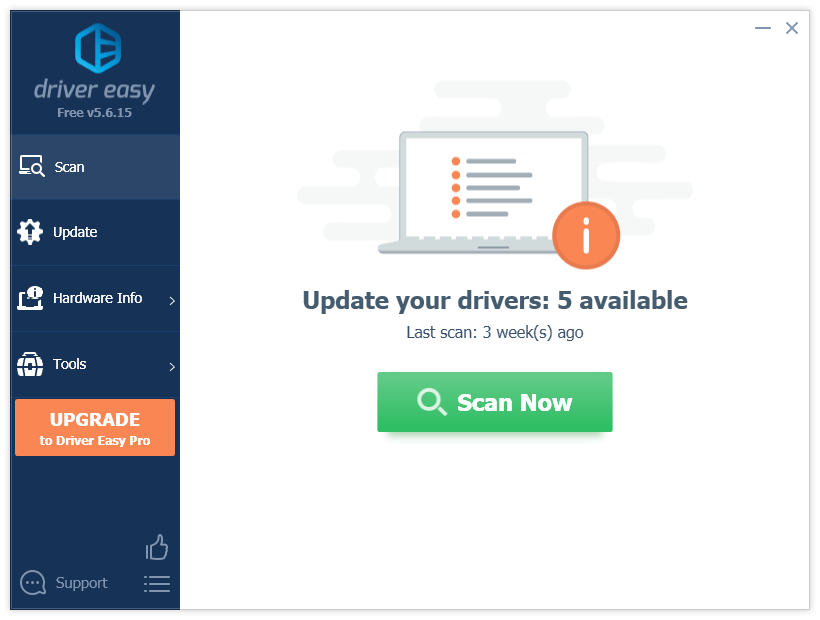
3) Щракнете върху Актуализиране до маркирания драйвер за автоматично изтегляне на правилната версия на този драйвер, след което можете да го инсталирате ръчно (можете да направите това с БЕЗПЛАТНА версия).
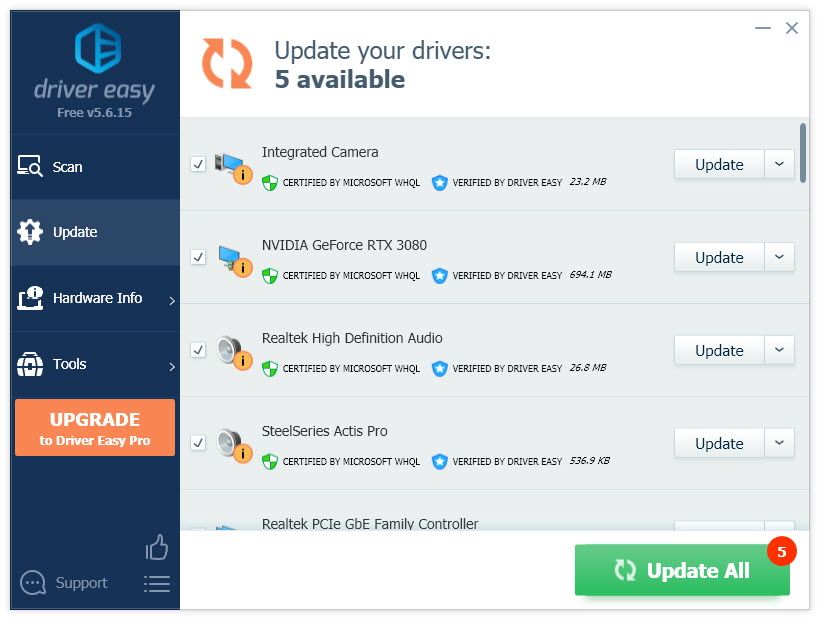
Или щракнете Актуализирай всички за автоматично изтегляне и инсталиране на правилната версия на всички драйвери, които липсват или са остарели във вашата система. (Това изисква Про версия който идва с пълна поддръжка и 30-дневна гаранция за връщане на парите. Ще бъдете подканени да надстроите, когато щракнете върху Актуализиране на всички.)
Професионалната версия на Driver Easy идва с пълна техническа поддръжка.Ако имате нужда от помощ, моля свържете се Екипът за поддръжка на Driver Easy в support@letmeknow.ch .
След като актуализирате драйверите си, рестартирайте компютъра си и проверете дали трептенето на екрана ви е разрешено досега. Ако не, можете да се свържете с нашия екип за поддръжка за допълнителна помощ или да поискате възстановяване на сумата (ако използвате Pro версията).
Fix 3: Затворете ненужните приложения
Знам, че понякога предпочитаме да стартираме всички наши любими приложения и програми във фонов режим. В определени случаи вашият Surface Pro 7 не може да се справи с параметрите и спецификациите на някои приложения, които могат да причинят трептене на екрана.
За да разберете дали несъвместимото приложение е отговорно за трептенето на екрана на Surface Pro 7, ето как да го направите:
1) На клавиатурата натиснете CTRL + ALT + DEL едновременно с това да отворите диспечера на задачите.
2) Гледайте внимателно екрана си за трептене. Ако всичко на екрана мига, с изключение на диспечера на задачите, значи имате несъвместимо приложение на вашия Surface Pro 7.
3) Но ако диспечерът на задачите също мига, тогава можете да сте сигурни, че няма проблеми с вашите приложения.
Ако има проблем с едно от любимите ви приложения, можете да опитате perorming чист обувка .Fix 4: Променете честотата на опресняване
Честотата на опресняване на дисплея на Surface Pro 7 може да доведе до известно забавяне на входа, поради което можете да забележите трептене на екрана. За да го поправите, ето какво трябва да направите:
1) Щракнете с десния бутон върху Започнете мъже u на екрана на работния плот и щракнете Настройки на дисплея .
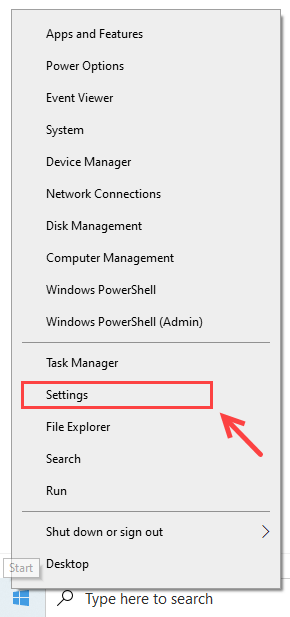
2) В настройките изберете Система .
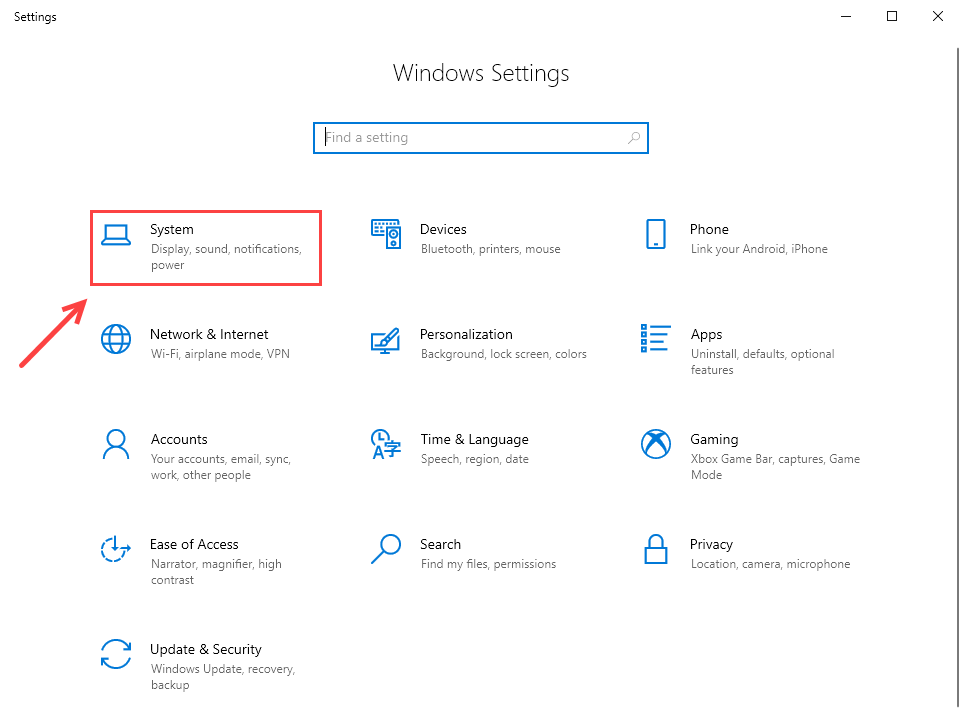
3) В страничната лента на задачите щракнете Дисплей .
4) Под Множество дисплеи , изберете Разширени настройки на дисплея .
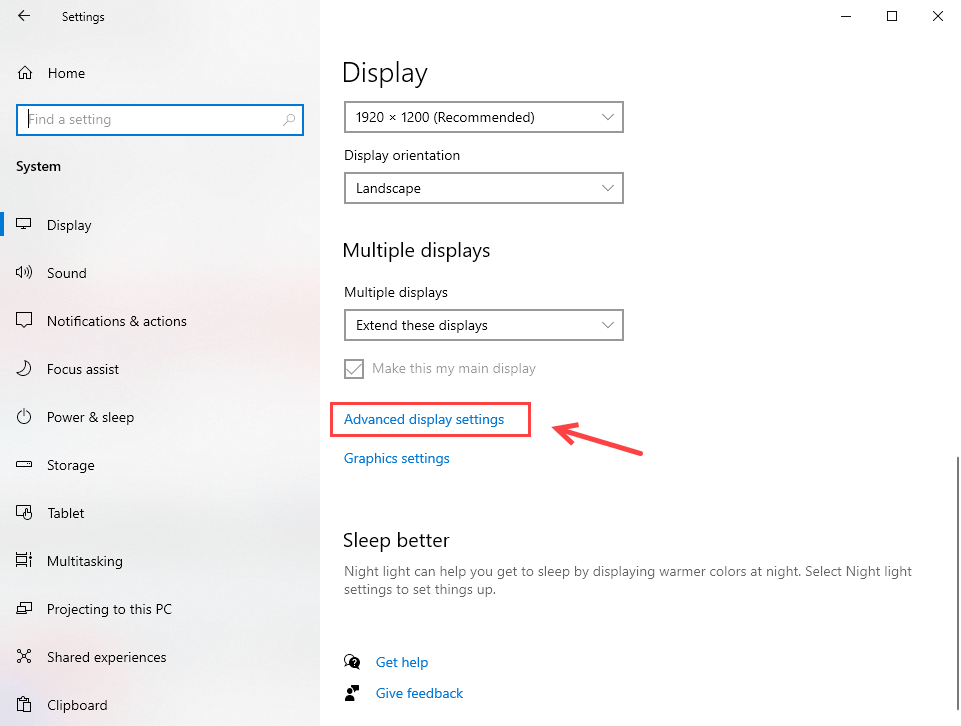
5) Щракнете Показване на свойствата на адаптера .
6) Отидете на Монитор и изберете 60 херца в Честота на опресняване на екрана. След това щракнете Приложи > Добре .
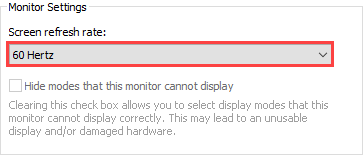
Сега проверете дали екранът на вашия Surface Pro 7 спира да трепти. Ако трептенето продължава, можете да опитате следващото решение.
Fix 5: Стартирайте System Filre Checker
Липсващи или повредени системни файлове могат да доведат до трептене на екрана на Surface Pro 7. Някои потребители намират, че поправката на системните файлове им е помогнала да разрешат проблема.
1) На клавиатурата натиснете Лого на Windows Ключ и R едновременно с това да отворите диалоговия прозорец Изпълнение. Тип cmd и натиснете Ctrl + Shift + Enter за да стартирате командния ред като администратор.
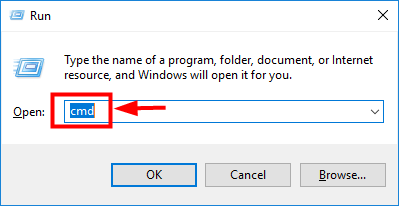
2) Когато бъдете подканени за разрешение за извършване на промени във вашето устройство, щракнете върху Да .
3) В изскачащия прозорец на командния ред въведете следната команда (имайте предвид, че има интервал между sfc и /):
sfc /scannow
4) След като приключите с въвеждането на командата, натиснете Въведете на клавиатурата. След това инструментът SFC ще започне да сканира всички системни файлове и да поправи повредените или липсващи.
Сега проверете екрана си, за да видите дали проблемите с трептенето са разрешени досега.
Ако трептенето или кодирането продължават да съществуват, независимо от инсталираните актуални актуализации, проблемът може да е причинен от дефектен хардуер. Можеш свържете се с поддръжката на Microsoft за допълнителна помощ.






